
- Yazar John Day [email protected].
- Public 2024-01-30 13:18.
- Son düzenleme 2025-01-23 15:13.

Seçtiğiniz herhangi bir mikro denetleyici ile bir LED'i kontrol etmek kolaydır, ancak LED'i hareket halindeyken cep telefonunuzun tarayıcısında kablosuz olarak kontrol etmek gerçekten harika ve eğlencelidir. Aslında bu zaten bir IoT projesi, çünkü aynı sunucuyu LED dışındaki şeyleri kontrol etmek için kullanabilirsiniz, örneğin hoparlör, lamba, fan, su soğutucusu vb.
Gereçler
- amip x 1
- Breadboard x 1
- LED x 1
- 1KΩ Direnç x 1
Adım 1: Donanım Kurulumu

Bu örnekte, bağlanıyoruz
Ameba'dan WiFi'ye ve Ameba'yı sunucu olarak kullanın, kullanıcı bir web sayfası aracılığıyla LED'i açıp kapatabilir.
İlk olarak, Ameba'yı LED'e bağlayın.
Bir LED'de, daha uzun pin pozitif kutuptur ve daha kısa pin negatif kutuptur. Böylece daha kısa olan pimi GND'ye (V=0) ve uzun pimi D13'e bağlarız. Ayrıca elektrik akımının LED'in toleransını aşması ve hasara yol açmaması için artı kutbuna bir direnç bağlarız.
Adım 2: Yazılım Kurulumu


Her şeyden önce, ameba board paketinin kurulu olduğundan emin olmalıyız. Değilse, aşağıdaki bağlantıyı tercihinize göre "ek pano yöneticisi URL'lerinize" kopyalayabilir ve pano yöneticisi kullanarak kurabiliriz, github.com/ambiot/amb1_arduino/raw/master/…
Ardından "Dosya"-> "Örnekler" -> "AmebaWiFi" -> "SimpleWebServerWiFi" öğesini açın
Örnek kodda, vurgulanan snippet'i ilgili bilgilere göre değiştirin.
Kodu yükleyin ve Ameba'daki sıfırlama düğmesine basın.
3. Adım: HTTP Sunucusu
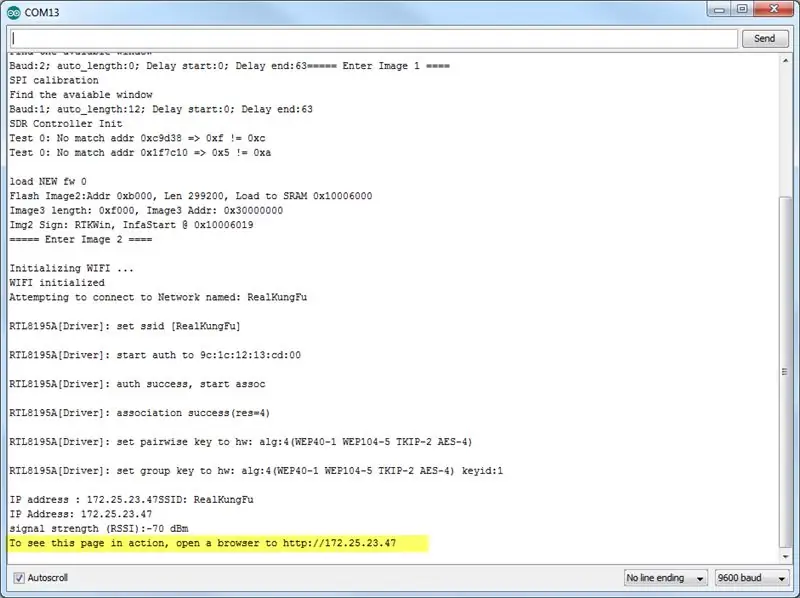
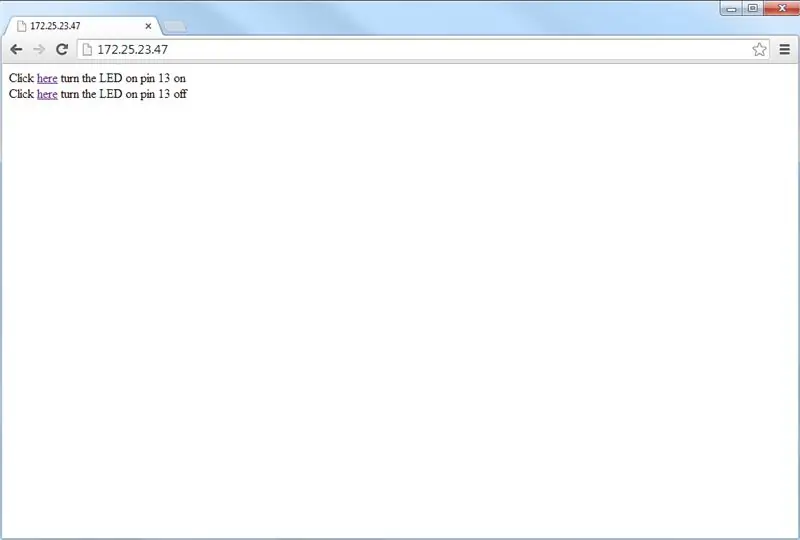
Bağlantı kurulduğunda, yukarıdaki şekil 1'de gösterildiği gibi, arduino IDE'de "Bu sayfayı çalışırken görmek için https://xxx.xxx.xxx.xxx için bir tarayıcı açın" mesajını göreceksiniz:
Ardından, aynı WiFi etki alanı altındaki bir bilgisayarın veya akıllı telefonun tarayıcısını açın, mesaja adresi girin. Bu durumda, bir PC'de bir web tarayıcısı kullanıyoruz.
Şimdi yukarıdaki şekil 2 gibi tarayıcıda iki satır görebiliyoruz. Artık LED'i herhangi bir zamanda açıp kapatmak için kontrol edebiliriz!
Bu proje ile eğlenin ve kodlamaya devam edin!
Önerilen:
Sunucu Odası Monitörü: 4 Adım

Sunucu Odası Monitörü: Bir sunucu odasının sorunlarından biri sıcaklıktır. Isı üreten farklı ekipmanlarla bu hızla yükselir. Ve klima arızalanırsa, her şeyi çabucak durdurur. Bu durumları tahmin etmek için birkaç ortamdan birini edinebiliriz
70 Dolarlık IKEA Mini Sunucu Rafı: 8 Adım

70$'lık IKEA Mini Sunucu Rafı: 70$'a 350-550$'lık bir mini sunucu rafı yapın!Diyelim ki evinizde rafa monte edilebilir sunucularınız var. Örneğin, kurumsal web siteniz için bir web sunucunuz, terabaytlık (korsan) olmayan medyanız için bir dosya sunucunuz ve çeşitli ağlarınız olabilir
SilverLight: Sunucu Odaları için Arduino Tabanlı Çevre Monitörü: 3 Adım (Resimlerle)

SilverLight: Sunucu Odaları için Arduino Tabanlı Çevre Monitörü: Bir keresinde şirketimin sunucu odasındaki sıcaklığı izlemek için bir çevre probu arama görevi verildi. İlk fikrim şuydu: neden sadece bir Raspberry PI ve bir DHT sensörü kullanmıyorsunuz, işletim sistemi dahil bir saatten daha kısa sürede kurulabilir
Sunucu Blynk Sur Raspberry Pi: 6 Adım
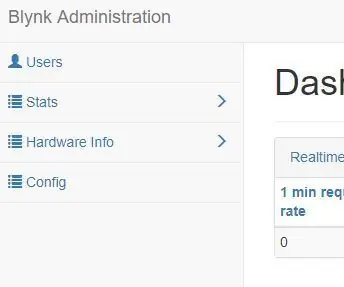
Sunucu Blynk Sur Raspberry Pi: Blynk est une appli akıllı telefon ou duBy code ar aracılığıyla (Arduino, raspberryPi, Teensy…) her yıl kalıcı denetimler/sınırlar için hizmet sunuyor. kullanıcı les capteurs du
Blynk Sunucu Üzerinde Arduino IDE ile DHT11, BMP180, Nodemcu Kullanan DIY Hava İstasyonu: 4 Adım

Blynk Sunucu Üzerinden Arduino IDE ile DHT11, BMP180, Nodemcu Kullanan DIY Hava İstasyonu: Github: DIY_Weather_Station Hackster.io: Hava İstasyonu Hava Durumu Uygulamasını görürdünüz değil mi? Mesela, açtığınızda Sıcaklık, Nem vb. gibi hava koşullarını öğrenirsiniz. Bu okumalar bir büyükün ortalama değeridir
